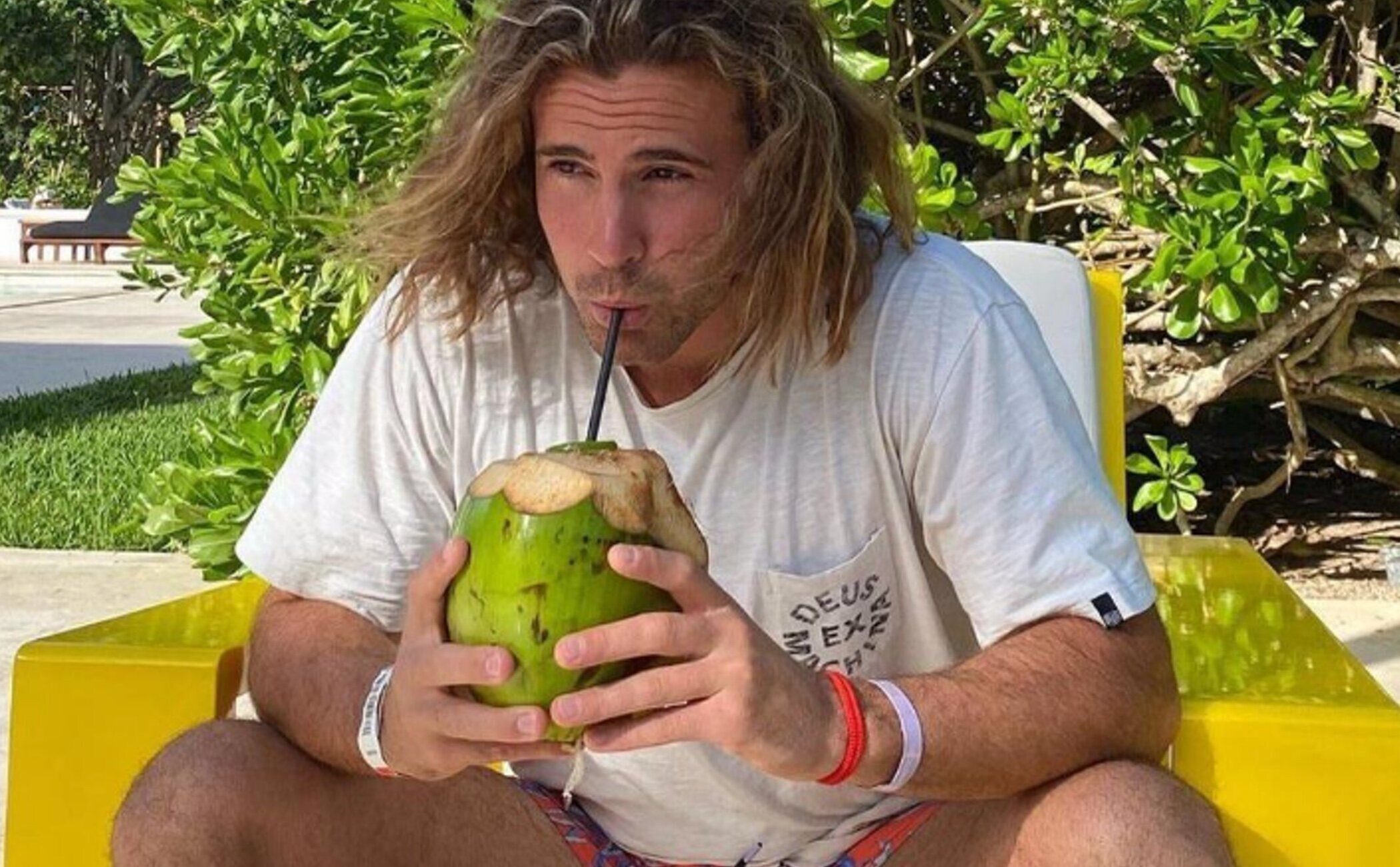Cuáles son las teclas de acceso a la BIOS
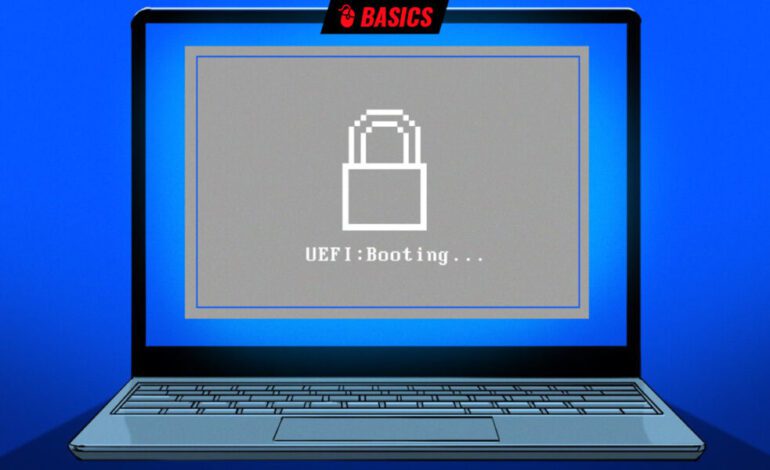
Todos los dispositivos informáticos tienen teclas de plan especial que se pueden presionar para usar el nuevo firmware de UEFI o el BIOS más antiguo. Se activan Presionando la tecla determinada durante la fase de prueba de hardware Lo que sucede cuando comenzamos nuestra PC. Esto nos permite acceder al sistema básico de entrada/salida que el dispositivo comienza a ejecutar al proporcionar comunicación de bajo nivel, operación del hardware del sistema y configuración básica.
El problema es que este tipo de clave no está estandarizado, a veces no lo sabemos. Deben mostrarse en la pantalla al principio, pero no siempre, como el modo de arranque rápido actual de las computadoras personales, especialmente en las computadoras portátiles. Además, no es fácil para los fabricantes Cada uno utiliza una solución de firmware diferente y una clave diferente. Lo único positivo es que generalmente se repiten en todos los equipos de cada marca.
La clave dedicada para el menú de inicio interno también es interesante, podemos elegir iniciar desde los diferentes dispositivos de almacenamiento del dispositivo (ya sea un disco duro, SSD, SSD o externo), Pendrives, Pendrives, Discos USB o CD/DVD de la unidad óptica.
Clave de acceso BIOS
Te daremos uno Lista de los principales fabricantes. La mayoría usa algunas claves de «función» o «escape», pero son diferentes y deben ser conocidas. Agregamos teclas de Apple especiales que también son diferentes.
Portátil
- Acer: F2
- ASUS: F2 o Delete
- Compaq: F10
- Dell: F2
- Fujitsu: F2
- HP: Escape o F10
- Lenovo: F1, F2 o Nanobutton
- Packard Bell: F8
- Samsung: F10 o F2
- Sony: f1, f2, f3 o botón de ayuda
- Toshiba: Escape, F2 o F1
En la mente
- Acer: Eliminar o F2
- ASUS: F8, F2 o Delete
- Compaq: Escape o F9
- Dell: F2
- HP: Escape o F10
- Lenovo: F1 o F2
Menú de inicio interno
- Acer: F12, F9 o Escape
- ASUS: F8 o Delete
- Dell: F12
- Fujitsu: F12
- HP: Escape o F9
- Intel: F10
- Lenovo: F12, F10 o F8
- Packard Bell: F8
- Samsung: Escape, F10 o F2
- Sony: Escape o F11
- Toshiba: F12
Laptop de manzana
- Comando + Opción + P + R: RESETA PRAM y NVRAM.
- Comando + S: Comience con el modo de clase de un solo pecho.
- Comando + V: Comience con el estado detallado.
- Opciones: seleccione la cantidad del disco duro.
- Opción + N: Comience con la imagen del servidor.
- Shift: Comience en modo seguro.
- C: Comience con la unidad óptica.
- D: Comience con el modo de recuperación y la prueba de prueba de hardware.
- N: Comience con la red.
Otros fabricantes y modos de acceso
Si monta su PC, ASUS, Gigabyte, MSI o Asrock Manual de la placa base incluirá la tecla EUEFI -BIOS de acceso y la correspondiente para seleccionar la unidad de memoria que funcionará al principio. Repetimos todas estas llaves Tienes que presionarlos en el proceso El poder de la autoevaluación Lo que sucede antes de que comience el dispositivo y el sistema operativo correspondiente.
En las computadoras portátiles más modernas, los SSD muy rápidos generalmente no dejan las llaves para activar. En este caso, es mejor apagar el dispositivo, presione Access UEFI o el arranque interno correspondiente, y luego siga haciendo clic en el dispositivo.
En dispositivos con sistemas operativos de Windows, puede acceder a un menú especial que incluye el modo seguro, desde donde puede acceder al BIOS No tiene que presionar las teclas de acceso al principio. Para hacer esto, mantenga presionada la llave de capital, reinicie el dispositivo desde el menú de inicio y busque opciones para el BIOS.
Puedes consultar la fuente de este artículo aquí